
Vektorbaserede billeder bruges almindeligvis af grafiske designere. Filerne er små, men billederne er uendeligt resizable. De er perfekte til tegninger, og især til ting som logoer og ikoner. Adobe Illustrator er den førende grafiske designpakke Lær dig selv Adobe Illustrator gratis lær dig selv Adobe Illustrator gratis Adobe Illustrator har længe været det valgte illustrationværktøj til grafiske kunstnere. Klar til at bringe dine designs til liv? Sådan kan du lære Adobe Illustrator gratis. Læs mere, hvilket betyder, at dens native filetype ( AI ) er industristandarden.
Problemet er, AI er et proprietært format ejet af Adobe. Så det kan være svært at finde ud af, hvordan man åbner AI-filer uden Illustrator. Og støtte varierer ganske betydeligt afhængigt af hvad du vil gøre med det.
Enkelt sagt, at åbne en AI-fil, bare for at se, er let. Åbning til redigering er mindre ligetil. Lad os tage et kig på begge scenarier.
Sådan åbner du AI-filer uden Illustrator
Hvis du har en AI-fil 10 fantastiske websteder til at finde højkvalitets vektorgrafik 10 fantastiske websteder til at finde højkvalitets vektorgrafik At finde kvalitet vektor kunst til dine designs kan være tidskrævende. Derfor har vi samlet denne liste over 10 top vektorbiblioteker, så du kan finde præcis, hvad du har brug for, hver gang. Læs mere, som du bare skal se, men ikke redigere, så er der mange programmer, der kan gøre det.
Standardbesparelsesindstillingerne for AI-filer i Illustrator betyder, at filerne gemmes med PDF-indhold, der er indlejret. Det betyder, at du kan se dem i de fleste apps, der understøtter PDF visning.
- I Windows skal du ændre filtypen til PDF . Fremhæv filen og tryk F2 på dit tastatur. Tilføj .pdf til slutningen af filnavnet og bekræft ændringen, når du bliver bedt om det. Dobbeltklik nu på filen, og den åbnes i din standard PDF-viewer.
- På en Mac kan du se AI-filer i Preview uden ændringer.
- Du kan også uploade AI-filer til Google Drev og se dem der.
Hvis du vil tilføje filen til en større samling af illustrationer, og du kan nemt gennemse det, kan du prøve Adobe Bridge . Dette kommer med en grundlæggende gratis Adobe CC-konto 5 Awesome Adobe Apps, der er helt gratis 5 Awesome Adobe Apps, der er helt gratis Adobe gør industristandard designprogrammer. Men det tilbyder også højkvalitets software og apps, der er gratis. Her er de fem bedste Adobe-værktøjer, der er gratis. Læs mere, og lader dig åbne og se Illustrator-filer.
I alle disse tilfælde vil du se på et fladt, uudsletteligt billede.
Åbn AI-filer i Photoshop eller GIMP
Skulle du være nødt til at indarbejde et AI-billede i et større stykke kunstværk uden at redigere det direkte, kan du gøre det ved hjælp af Photoshop eller dets gratis tilsvarende GIMP. Udfør disse 7 fantastiske Photoshop-tricks i GIMP. Udfør disse 7 fantastiske Photoshop-tricks i GIMP Read More. Dette kan f.eks. Ske, hvis du har et logo, der er oprettet i Illustrator, som du vil tilføje til en plakat, du har designet i Photoshop.
Når du åbner billedet i disse apps, importeres det som en PDF. Du får se en importdialogboks, og du kan normalt acceptere standardforslagene.
Det vigtigste at huske er at importere billedet i en stor størrelse. Du vil miste fordelene ved vektorgrafik, når du importerer, så det er bedre at importere et stort billede og formindske det, end det er at importere et lille billede og forstørre det.
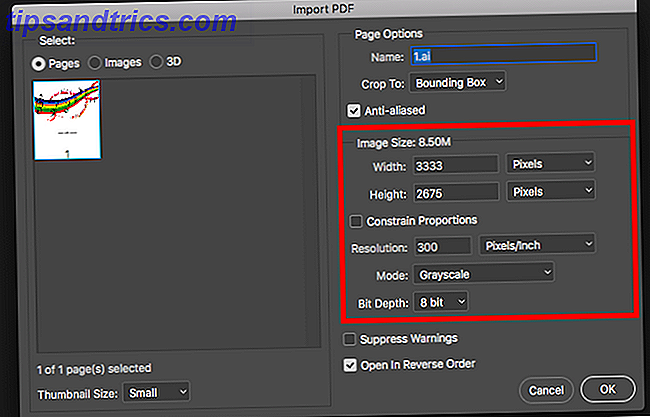
Når du er færdig kan du kopiere og indsætte billedet på sit eget lag i et andet kunstværk eller tilføje yderligere lag til denne fil. Du bliver nødt til at gemme det i et andet format bagefter.
Hvis ingen af ovenstående valgmuligheder virker, kan det være, at standardindstillingerne blev ændret, da den oprindelige fil blev gemt. Hvis ja, prøv at ændre filtypen til EPS (et andet vektorbilledformat) for at se, om det hjælper. Alternativt kan du prøve at konvertere billedet til et andet format.
Vi tager et kig på det i næste afsnit.
Sådan redigerer du AI-filer uden Illustrator
Når du skal redigere en AI-fil uden Illustrator, bliver tingene sværere. Der er ikke mange almindelige apps, der kan redigere AI-filer indbygget. De fleste kræver, at filen konverteres undervejs. Denne proces håndteres sommetider i appen, og nogle gange skal det gøres som et særskilt første skridt.
Konverter AI til SVG eller EPS Online
Hvis du selv konverterer filen, skal du konvertere den til SVG. Dette er et åbent format med bred støtte, selv om den primært er designet til webbrug. Hvis du arbejder på print, skal du prøve EPS i stedet.

At konvertere dit billede:
- Gå til cloudconvert.com.
- Klik på Vælg filer og vælg filen fra harddisken.
- Klik derefter på Vælg format og vælg enten SVG eller EPS, angivet under Vector .
- Vælg Startkonvertering, og vente.
- Når det er færdigt, skal du klikke på Download for at gemme din nyligt konverterede fil.
Problemer med redigering af AI-filer
Når du forsøger at redigere AI-filer uden Illustrator, er der et par potentielle problemer, du skal være opmærksom på.
- Konverteringer er ikke altid 100 procent nøjagtige. Dette gælder især, når den oprindelige fil, der bruges funktioner eller effekter, er unikke for Illustrator.
- Du mister ofte laginformation. Dette kan gøre det vanskeligt at navigere komplekse filer, da alle elementer ikke længere vil blive mærket.
- Du kan ofte ikke gemme eller eksportere din redigerede fil i AI-formatet (og Illustrator kan heller ikke læse det proprietære format for din redigeringsapp). Gem i et format som SVG eller EPS for bredeste kompatibilitet.
Uanset om du skal konvertere din fil først, afhænger af hvilken software du bruger. Her er de bedste apps til redigering af Illustrator-filer.
Gravit Designer
Gravit Designer er uden tvivl det bedste gratis Illustrator alternativ Betal ikke for Adobe Illustrator: Dette gratis alternativ er fantastisk Betal ikke for Adobe Illustrator: Dette gratis alternativ er fantastisk Adobe Illustrator er fantastisk, men det koster en hel del på grund af Creative Cloud abonnement. Dette webapp-alternativ er næsten lige så godt og koster ingenting! Læs mere . Den er tilgængelig til Mac, Windows, Linux, Chrome OS, iPad og Android, plus den har en sky version, der kører i din browser, så du kan redigere AI-filer online.
For at åbne og redigere en AI-fil skal du først konvertere den til SVG-formatet. Du kan gøre dette ved hjælp af CloudConvert-værktøjet som beskrevet ovenfor. Når det er gjort, skal du blot trække filen ind i Gravit Designer-vinduet for at åbne den.

Som det er tilfældet grupperes alle dele af billedet på et enkelt lag, men de kan redigeres individuelt.
App'en har en meget moderne og brugervenlig grænseflade. Selv om der er masser af strøm under hooden, gør det at arbejde med vektor kunst meget tilgængeligt. Det er især godt for ting som logoer, ikoner og symboler.
Download: Gravit Designer (Free)
Inkscape
Det mest kendte gratis Illustrator-alternativ 13 Gratis alternativer til Photoshop, Illustrator, Lightroom & More 13 Gratis alternativer til Photoshop, Illustrator, Lightroom og mere Hvad hvis du ikke vil bruge $ 50 per måned på et Creative Cloud-abonnement? Den gode nyhed er, at der er gratis alternativer til rådighed. Her er nogle af de bedste. Læs mere er open source Inkscape. Den er tilgængelig til Windows, Mac og Linux.
Du kan åbne AI-filer direkte i Inkscape. Det understøtter ikke træk og slip, så du skal gå til Filer> Åbn, og vælg derefter dokumentet fra harddisken.
Filen importeres derefter som PDF. Ligesom Photoshop skal du klikke på nogle importindstillinger først - du kan acceptere standardindstillingerne her - men i modsætning til Photoshop er det resulterende billede fuldt redigerbart.

Alle dele af billedet er grupperet sammen. Den nemmeste måde at vælge et bestemt element på er at slå F2 for at aktivere værktøjet "Rediger nodes", hvorefter du svæver over billedet, indtil den ønskede del er fremhævet. Klik derefter for at markere det.
Du kan ikke gemme redigerede billeder i AI-format. SVG og EPS understøttes som alternativer.
Download: Inkscape (Free)
Affinity Designer
Affinity Designer er en kommerciel grafisk designpakke til rådighed til Windows og Mac. Det er rettet mod de samme professionelle brugere som Illustrator, men adskiller sig fra sin abonnementsfrie prismodel - det koster dig mindre end tre måneder med en tilsvarende Adobe-under.

Programmet kan åbne AI-filer, så længe de er blevet gemt med PDF-indhold (standard i Illustrator). Det betyder, at du mister laginformationen som sædvanlig og kan ikke gemme filen i dets originale format.
Hvis du vil kunne åbne dit redigerede billede igen i Illustrator, skal du gemme det i PDF, SVG eller EPS-format.
Affinity Designer er et kraftfuldt og populært stykke software med en imponerende funktionsliste. Det kan være en god mulighed for alle, der ønsker at overgå væk fra Illustrator.
Download: Affinity Designer (Gratis prøveversion tilgængelig)
CorelDRAW
CorelDRAW er et grafisk designprogram til Windows. Home & Student Suite er billigt prissat til almindelige brugere, mens der er flere deluxe tilbud til professionelle. Du får AI støtte hverken.

Softwaren virker med native AI-filer lavet med Illustrator-versioner op til og inklusive CS6 eller med PDF-aktiverede filer, der er lavet i nyere versioner.
Du skal importere filerne ved at gå til Filer> Import, og derefter klikke på Importer indstillinger (som du kun vil se for de PDF-baserede filer).
Den vigtigste mulighed for at overveje her er, om tekst skal gengives som tekst (hvilket gør det redigerbart, men kan miste nogle effekter) eller som kurver. Dette vil være en mere præcis konvertering, men teksten kan ikke redigeres.
Når du er færdig med at redigere Illustrator-filen, kan du eksportere den tilbage til AI-formatet. Men hvis du har brugt nogen funktioner, der er unikke for CorelDRAW, understøttes disse ikke i Illustrator.
Corel gør også Paint Shop Pro, Photoshop-alternativet. Denne app kan åbne og gemme AI-filer indbygget, men er generelt mindre egnet til vektorgrafikarbejde.
Download: CorelDRAW (gratis prøveversion tilgængelig)
Skitse
Sketch er en Mac-only design suite, der bliver mere og mere populær blandt professionelle brugere. Hvis du ønsker at åbne og redigere AI-filer på en Mac, er det et levedygtigt valg.
Programmet har begrænset indbygget support til Illustrator-filer. Du kan åbne dem som du ville have en anden fil, men de vil kun blive vist som et enkelt fladt lag. Dette svarer til at åbne det i Photoshop, og betyder, at billedet ikke kan redigeres.
Nogle brugere har rapporteret succes ved at ændre filtypen fra AI til PDF. Vælg filen på din computer og tilføj .pdf til slutningen af filnavnet. Træk det i Sketch for at få et redigerbart billede. Dine resultater her kan imidlertid afhænge af filens kompleksitet.

En mere idiotsikker løsning er at konvertere filen til SVG-formatet ved hjælp af CloudConvert. Da du ikke kan gemme filer i AI-formatet, repræsenterer dette også den bedste måde at sikre, at din redigerede fil kan genåbnes i Illustrator i fremtiden.
Download: Sketch (gratis prøveversion tilgængelig)
Flytter væk fra Illustrator
Åbning af en proprietær fil uden for appen, som den var beregnet til, kan producere blandede resultater. Det er det samme, når du åbner PSD-filer uden for Photoshop De bedste måder at åbne en PSD-fil uden Photoshop De bedste måder at åbne en PSD-fil på uden Photoshop Mens PNG'er, JPG'er og BMP'er kan åbnes i næsten alle billededitorer, har PSD særlige support. Hvis du ikke ønsker at betale for en Creative Cloud abonnementsplan, er der ledige muligheder. Læs mere .
Men støtte til AI-filer er generelt ret godt. Den eneste gang du støder på problemer er, når filen er afhængig af funktioner, der kun er tilgængelige i Illustrator. Per definition kan disse ikke fungere andetsteds.
For de fleste filer skal du imidlertid være okay, og standarden på både gratis og overkommeligt grafisk design og vektorbilledsoftware er meget højt. Når du har fået billedet åbent, er der ingen begrænsninger på hvad du kan gøre med det.
Hvordan åbner du Illustrator-filer uden Illustrator? Har du brugt noget af ovennævnte programmer, eller bruger du noget andet? Slå op kommentarerne for at fortælle os om det.



